Adobe Premiere(以下简称pr)是一款功能超强大的视频编辑软件。我们在剪辑视频的过程中,有时会给视频添加背后音,让视频看起来更加舒适流畅。但如果一个视频有两个或两个以上不同的背景音呢,直接拼接在一起观看就会显得十分突兀,这要怎么办呢。接下来我就给大家讲讲怎么在pr里添加音频过渡吧。
一、点击打开pr,【导入素材】拖动到【时间轴】
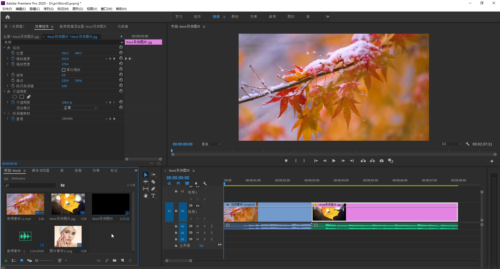
二、在【项目面板】中点击【效果栏】,接着可以输入关键词进行查找,或点击展开【音频过渡】选择想要的过渡效果
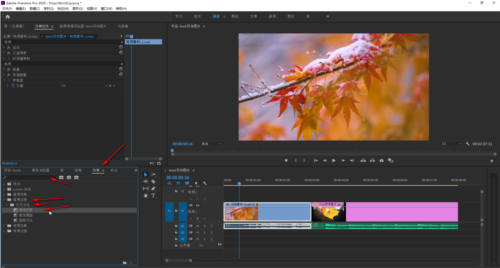
三、选择【过渡效果】拖动到时间轴需要过渡的位置
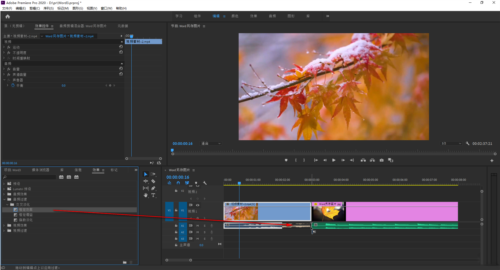
四、添加后双击【过渡效果】在打开的窗口中调整过渡的时间
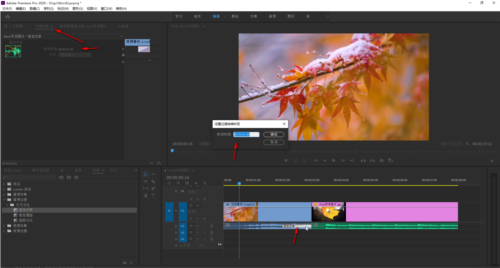
此外也可以直接在时间轴中将鼠标悬停到效果两端后,进行拖动调整,在播放查看最后的效果是否能让自己满意,而优秀的“音频过渡”也会让观众得到更好的观感体验。以上就是我给大家带来的有关pr的相关设置,希望能帮到大家。














